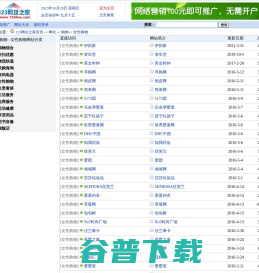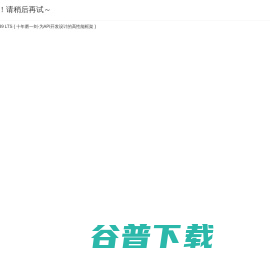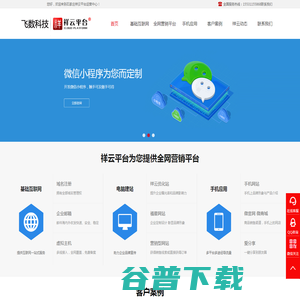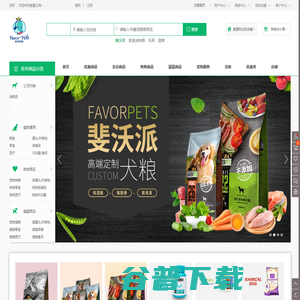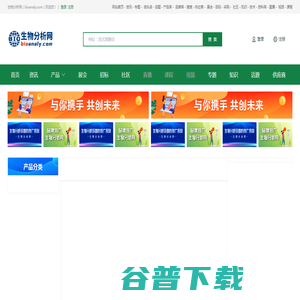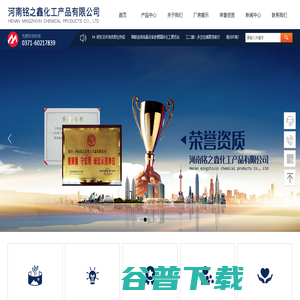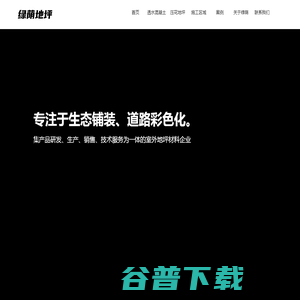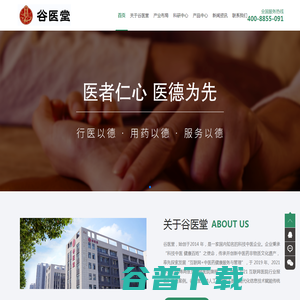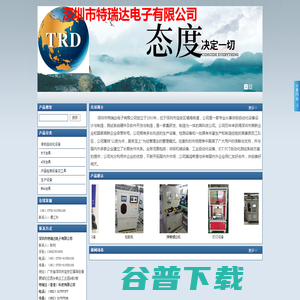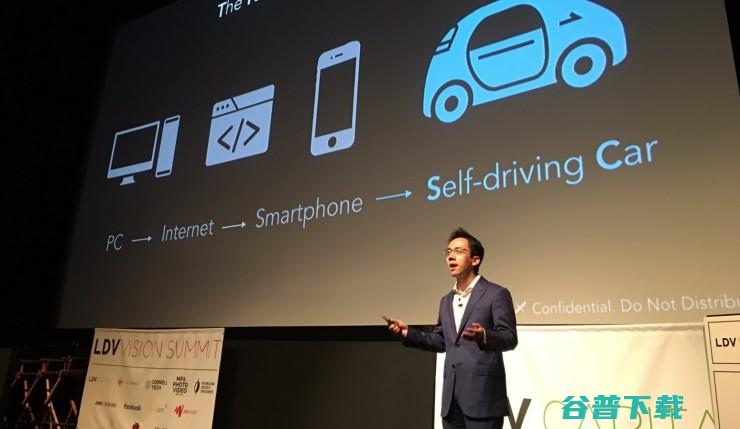faststonecapture中文版-屏幕截图软件(FastStoneCapture)下载v9.6官方版-
pc6下载站:安全、高速、放心的专业下载站!

这确实是一个不错的功能,特别是现在我们已经习惯用DIV来对页面,DIV之间的对齐不像表格那样容易控制,有时为了调整几个象素的偏差,不得不对着屏幕盯很久。有这样一个放大镜就方便多了。使用时只需点击一下FSCapture窗口上的放大镜图标,鼠标变成一个放大镜的样子,然后在需要放大的地方按下左键就可以了,就像手里真的拿着一个放大镜一样。可以设置放大倍律,放大镜的尺寸,外观(圆形,矩形以及圆角矩形)以及是否平滑显示,按ESC键或单击右键可退出放大镜。
屏幕录像机功能可以录制屏幕动作,将窗口/对象、矩形区域或全屏区域的屏幕录制为高清晰WMV视频。
包括了全屏截取,当前活动窗口截取,截取选定区域,多边形截取和截取滚动页面等,基本上常用的都有了。特别是滚动截取,许多朋友为了这个功能不惜安装各种重量级的截屏软件,甚至四处下载各种软件的破解器――忘了说了,FSCapturte是一款免费软件!
FastStoneCapture如何截取网页长图
双击打开软件,并选择界面当中“捕捉滚动窗口”功能选项;
按住“CTRL”键来选择你要截图大小和区域,然后就会出现一个红色的框框,我们点击向下的滚动条;
截图完成之后,点击“ESC”按钮即可停止截取网页长图,并一键保存哦。
FastStoneCapture放大镜功能如何使用
当前,FastStoneCapture放大镜功能主要有以下三类:
一、点击软件主界面中的“设置”功能,并点击“屏幕放大镜”,即可实现当前屏幕点击内容的放大;
C“在绘制中设置默认工具”
C在“Windows启动时运行”中添加了“留在屏幕上”和“最小化到系统托盘”选项
C在“延迟捕获”中添加了一个文本框
C在“设置”窗口中添加了“应用”按钮
C在绘图工具的“插入鼠标指针”中添加了2个图标(左/右点键)
C增强了“另存为”和“打开”对话框:
C在“另存为”对话框中添加了“按住Alt键可在此窗口后查看”选项
C大小和位置保留以备下次使用
C为“聚光灯”效果添加了预览选项
C在“捕获固定区域”中添加了右键点击菜单
C在“从扫描仪获取图像”中添加了对比度和伽玛自动调整,并增强了去歪斜算法。
C在绘制工具中,按Tab/ShiftTab可循环浏览绘制工具。
C增强了“屏幕取色器”。选择一种屏幕颜色后,点击“新建”颜色框可微调颜色。
C增强了打印对话框。现在你可以:
C以批处理模式打印多张图像
C在标题区域中打印文件名
C增强了边缘/水印。水印图像可调整大小。
C添加了3个选项增强了“使背景透明”(CtrlT):预览、公差和抗锯齿。
C添加了2个选项增强了“绘图工具”中的“颜色填充”:公差和透明填充。
C优化了绘图工具的加载速度。现在重新打开的速度更快。
C许多其他小的改进和错误修复。
精品推荐屏幕截屏软件抓图软件截屏软件
屏幕截图软件(FastStoneCapture)v9.6官方版
下载周排行下载总排行
PC6开启用户体验优化计划,如您有好的建议请联络我们!
屏幕截屏软件是一款常用的截屏工具,大家不管是在生活中,还是在工作中,我们都会要用到截屏软件。有了屏幕截屏软件,我们工作也更加轻松有效率,轻松就可以将屏幕截取下来,还可以对所截取的屏幕进行大小调整,非常抓图软件主要应用于我们在工作需要采集图片的时候使用的一些软件,像小编同学几乎每天都在和抓图软件打交道,工作中使用到抓图软件的频率相当的高。抓图软件不仅仅是有抓取一个图片的功能还能对图片进行一个简单的图